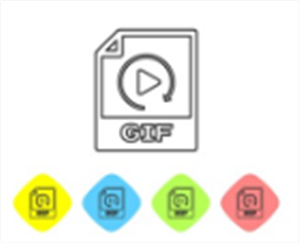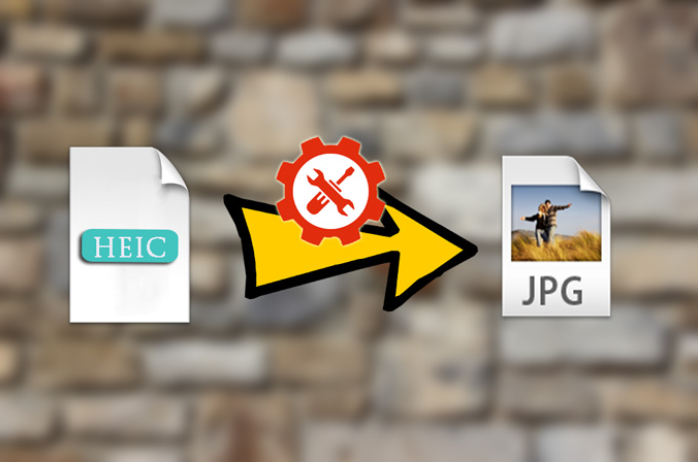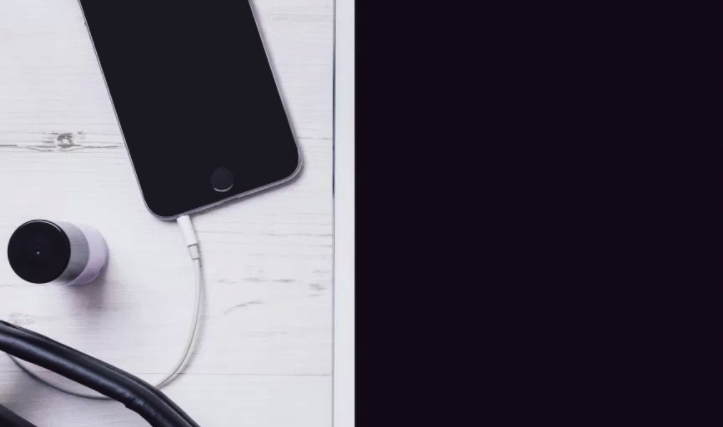Wie kann man GIF auf dem iPhone erstellen
In der Gegenwart sind GIF-Bilder im Internet fast überall zu sehen. Gefällt es Ihnen, diese Bilder zu sehen? Oder möchten Sie vielleicht auch solche GIF-Bilder selbst auf dem iPhone zu erstellen? Keine Sorge! In diesem Artikel können Sie mehrere Möglichkeiten für die Erstellung von GIF lernen, probieren und selbst machen!
Jetzt benutzen wir oft im Chat GIF-Bilder als lustige Memos, und sie machen unser Leben interessanter. Zuvor waren Sie vielleicht neidisch auf diejenigen, die GIFs selbst machen können. Nachdem Sie diesen Artikel gelesen haben, können es Sie auch zur Kenntnis nehmen, wie man GIF-Bilder mit dem iPhone erstellen kann. In diesem Artikel stehen vier Methoden zu Ihrer Verfügung, nämlich mit WhatsApp, mit ImgPlay, mit GIF Ersteller und auf der Webseite online zu machen.
Wie kann man GIF auf dem iPhone erstellen – mit WhatsApp
WhatsApp ist eine weit verbreitete Chat-App mit zahlreichen Benutzern weltweit. Diese App besitzt viele Funktionen einschließlich der Erstellung und Sendung von GIF-Bildern. Und diese Methode mit WhatsApp ist ganz einfach, bequem und praktisch. Nach der Erstellung können Sie sofort miteinander teilen. Wenn Sie Interesse haben, öffnen Sie WhatsApp und probieren Sie! Hier sind die Schritte durch Whatsapp um GIF zu erstellen:
Öffnen Sie WhatsApp > Tippen Sie auf „Kamera“ > Wählen Sie ein Video oder Live Photo aus > Tippen Sie auf den kleinen Button „GIF“ rechts oben des Bildschirms > Tippen Sie auf den blaunen Button rechts unten des Bildschirms, dann wird ein GIF-Bild erstellt.
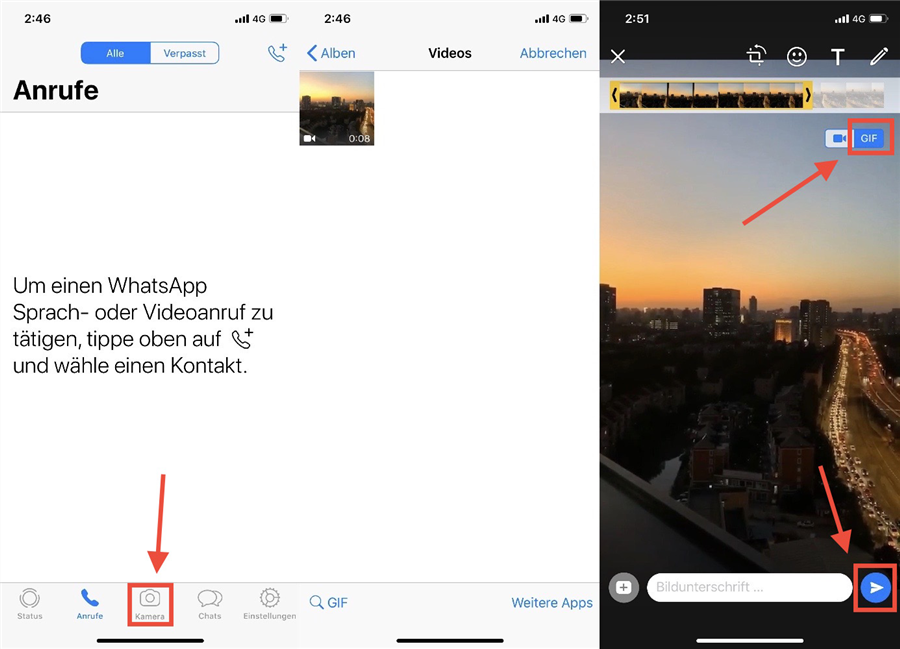
gif-mit-whatsapp-erstellen
Auf der Bearbeitungsseite können Sie auch GIF bearbeiten, wie z.B. drehen, Texte eingeben oder Markierungen machen. Wenn Sie Whatsapp Fotos nicht in iPhone speichern möchten, können Sie den Artikel weiter informieren.
Wie kann man GIF selbst machen – durch ImgPlay
ImgPlay ist auch eine sehr benutzerfreundliche App für die Erstellung von GIF-Bildern. Weil diese App eine professionelle App für die Erstellung der GIFs ist, hat diese App relativ mehr Funktionen. Mit dieser App können Sie die Geschwindigkeit des GIF-Bildes anpassen, Filter, Aufkleber oder Skizze hinzuzufügen usw. Es gibt kein Zweifel, dass Sie mit dieser App schöne GIF-Bilder erstellen können! Folgen Sie bitte die folgenden Schritte:
Öffnen Sie ImgPlay > Wählen Sie ein Video oder ein Photo anderer Art aus > Bearbeiten Sie dieses GIF-Bild > Tippen Sie auf „In Fotos speichern“.
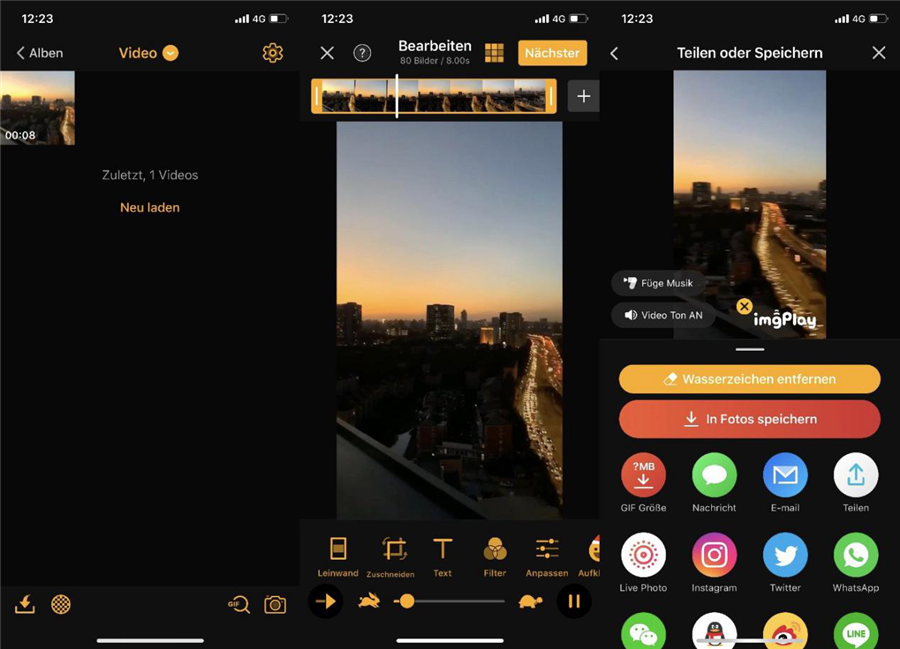
video-bearbeiten-und-speichern
Wie kann man GIF auf dem iPhone erstellen – via GIF Maker
GIF Maker ist auch eine professionelle App für die Erstellung von GIFs. Mit dieser funktionsreichen App können Sie viele Arten von GIF machen. Die Funktionen enthalten: Photo to GIF, Video to GIF, Live Photo to GIF, GIF Editor, Loop GIF, Slo-mo usw. Die Bearbeitungsfunktionen von dieser App ist auch ganz stark und einfach zu bedienen. Folgen Sie bitte den folgenden Schritten:
- Öffnen Sie GIF Maker > Wählen Sie ein Photo/Video/Live Photo aus.
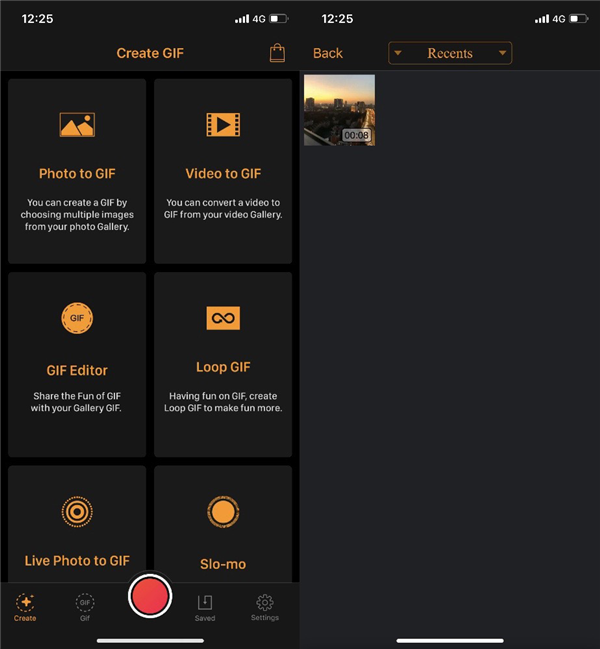
gif-selbst-machen
2. Auf der Seite „Trim“ entscheiden Sie die Länge des GIF-Bildes und schneiden Sie das originale Video/Photo/Live Photo aus > Bearbeiten Sie das GIF-Bild weiter mit den Buttons Adjust/Add Text/Filter/Sticker/Canvas usw > Speichern Sie das GIF-Bild oder Teilen es Sie miteinander.
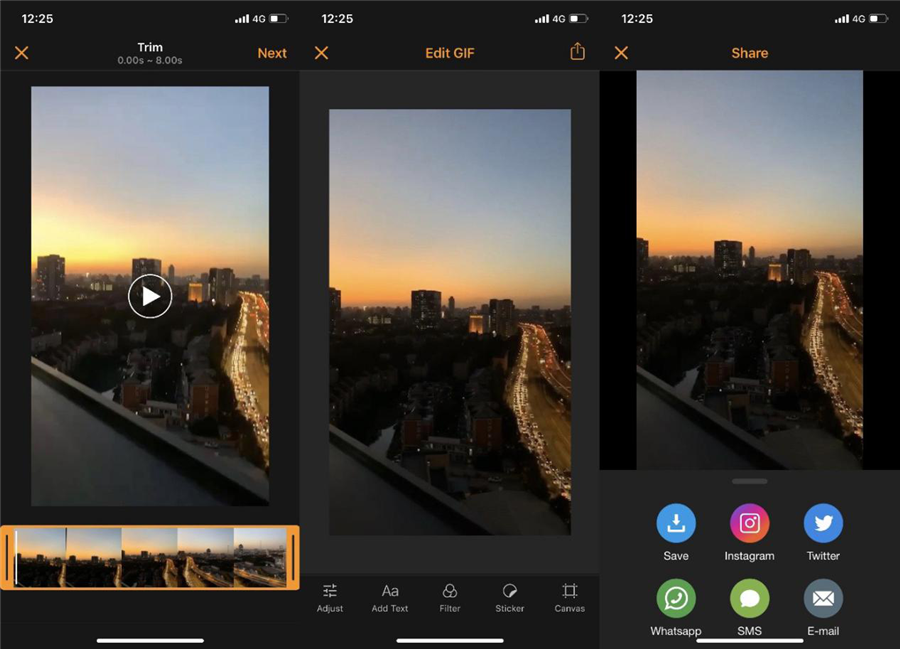
gif-bearbeiten-und-teilen
Wie kann man GIF auf dem iPhone erstellen – auf der Webseite
Neben den oben gennanten Methoden mit Apps gibt es auch andere Methode, nämlich auf der Webweite mit Online-Tools. Die Adresse ist: gif-erstellen.com. Auf diese Weise brauchen Sie keine neuen App herunterzuladen.
Schritte: Auf der Startseite tippen Sie auf „Bilder auswählen“ und wählen Sie ein Video oder Photo aus > Stellen Sie die Parameter des GIFs ein, nämlich Bildwechsel-Zeit in ms, Breite in Pixel und Höhe in Pixel > Tippen Sie auf den Button „Gif erstellen“ > Herunterladen Sie das GIF oder bearbeiten Sie das GIF weiter.
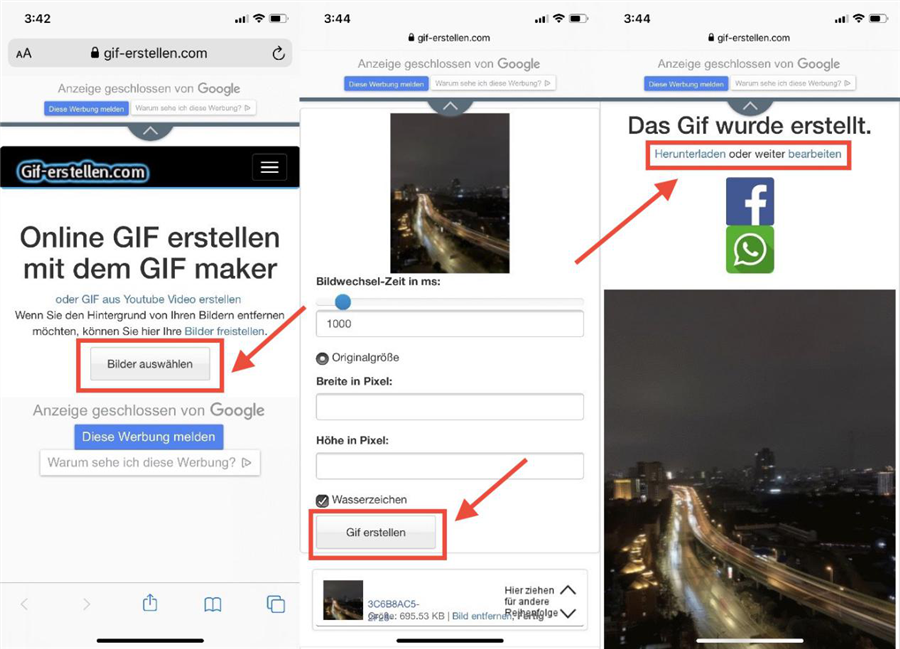
online-gif-erstellen-iphone
Nach der Erstellung von GIF-Bildern haben Sie dann vielleicht das Bedürfnis, das GIF-Photo auf andere Geräte zu übertragen. Jetzt können Sie unsere App AnyTrans herunterladen und die GIFs einfach und schnell übertragen! Folgen Sie bitte:
AnyTrans – Vollständiges Fototransfer-Tool für iPhone/iPod/iPad Fotos
Laden Sie AnyTrans kostenlos mit 1-Klick herunter, um alle Fotos (GIF, Kamerarolle, Fotobibliothek, Fotostream und Alben) vom iPhone auf einen PC oder Mac zu übertragen.
Schritt 1: Installieren Sie AnyTrans auf Ihrem Computer und öffnen Sie diese App > Verbinden Sie Ihr iPhone mit Ihrem Computer > Auf der Startseite „Geräte Manager“ klicken Sie auf den Button „Fotos“.
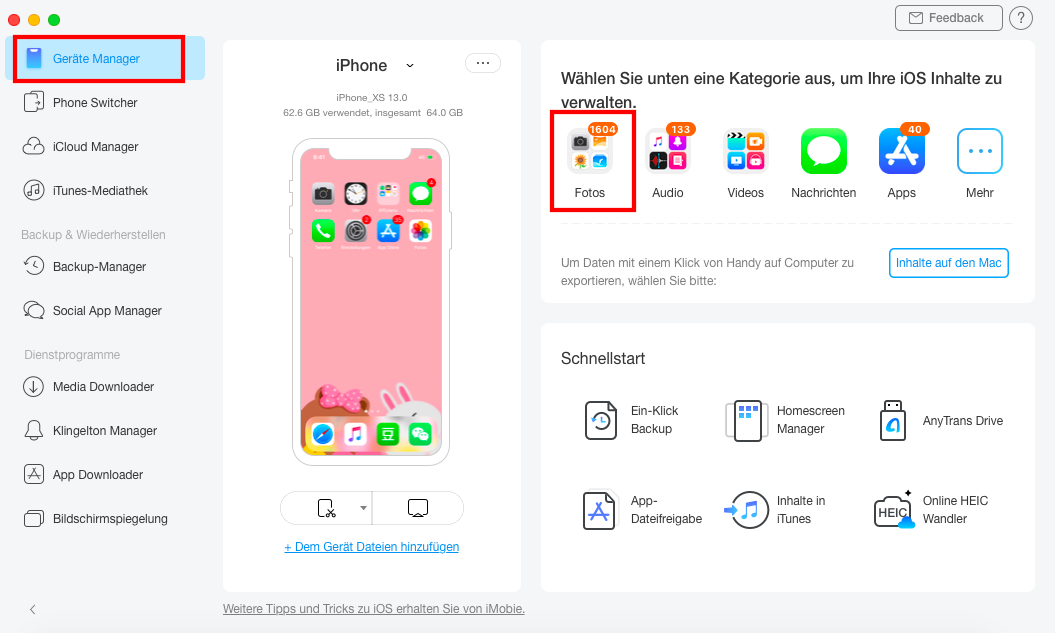
Fotos-wählen-unter-Geräte-Manager
Schritt 2: Wählen Sie Ihr GIF-Bilder aus > Wenn Sie diese GIFs auf Ihrem Computer speichern, klicken Sie den dritten Button rechts oben der Seite (Nummer 1). Wenn Sie diese GIFs auf andere Handys übertragen möchten, klicken Sie dann auf den vierten Button rechts oben der Seite (Nummer 2).
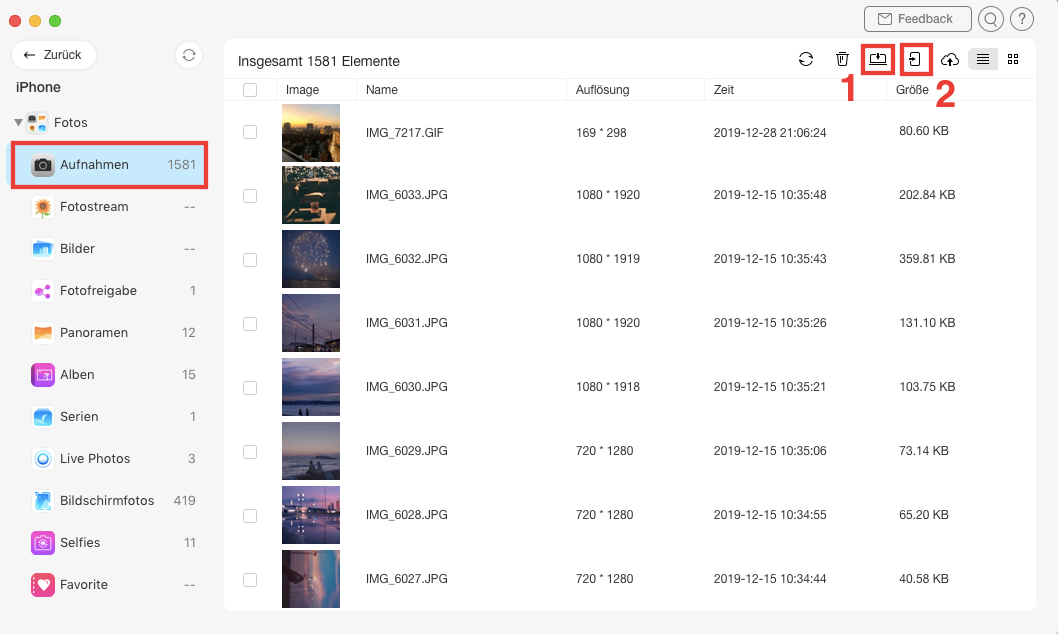
gif-auf-computer-oder-geraet-exportieren
Fazit für GIF:
Nach dem Lesen dieser Anleitung können Sie selber GIF-Fotos machen! Mit Hilfe von AnyTrans kann man auch die selbst gemachten GIF-Bilder auf andere Geräte oder Computer übertragen und sichern. Wenn Sie diesen Artikel nützlich finden, können Sie ihn auch auf Twitter/Facebook mit Ihren Freunden oder Familien teilen! Falls Sie noch Probleme haben, schreiben Sie uns E-Mail! Danke für Ihre Aufmerksamkeit!
Weitere Fragen über Produkt? Kontaktieren Sie bitte userem Support Team, um Lösungen schnell zu bekommen >